Teste comparativo de HDs e SSDs externos para o Mac. Quais são os melhores?
- Pedro Celli

- 15 de ago. de 2020
- 4 min de leitura
Testei o desempenho de seis HDs/SSDs e também seu custo por Gigabyte de armazenamento para que você possa decidir qual o melhor custo benefício para suas necessidades.


Como todos nós já estamos carecas de falar aqui em nosso site e em nosso podcast, a Apple cobra um absurdo por armazenamento. Se você quiser fazer um upgrade no seu Macbook de 256 GB para 2 TB, você vai pagar mais US$ 800 (isto porque você já tem 256 GB).
Por outro lado, você consegue comprar um OWC Aura Pro X2 de 2 TB por US$ 449, que te dá até 3282 MB/s de velocidade de leitura!
Mas, infelizmente, não é todo Mac que pode ter seu espaço de armazenamento aumentado depois que você comprá-lo. Os MacBooks de 2016 em diante vem com o SSD soldado na placa mãe. Ou você faz o upgrade na hora da compra, customizando seu produto e pagando um absurdo, ou vai ter que partir para outras opções de armazenamento externo.
E é justamente estas outras opções de armazenamento que vou falar aqui neste artigo. Eu testei 6 HDs/SSDs, fazendo testes de desempenho e também de preço por Gigabyte para que você possa decidir qual o melhor custo benefício para suas necessidades. Para o teste, eu usei o DiskSpeed da BlackMagic, que é gratuito, e você pode baixá-lo na Mac App Store.
Vamos aos testes:
1 - HD Convencional da Seagate de 3.5", modelo ST4000DM004 SATA de 6 Gb/s e 4 TB de armazenamento

Para testar este HD convencional, e o menos portátil de todos, eu usei um dock da ORICO, que permite encaixar nele um HD externo padrão SATA de 3.5" ou de 2.5". No caso dos MacBooks, você vai precisar também de um HUB USB-C/Thunderbolt para USB A.
Existem vários tipos de HUBs no mercado e de vários valores. Recomendo comprar um de uma marca conhecida como Baseus, OWC ou BlitzWolf. Eles, além de USB-A, também podem ter leitores de cartões, rede e HDMI. Já testei todos e possuem uma performance muito boa.
Abaixo você pode ver o teste de velocidade deste HD, se você pretende usar para armazenar documentos, fotos, música e vídeos ele irá suprir as suas necessidades. Agora se você pretende usar para edição de vídeo, no máximo você irá conseguir editar em Full HD com uma performance aceitável.
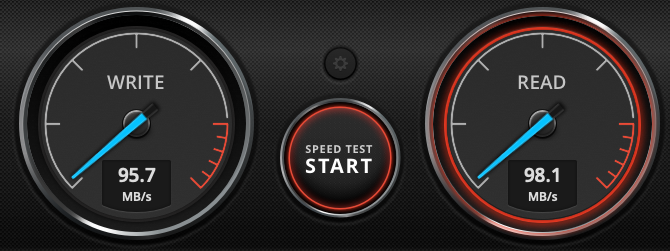
2 - HD de 2.5" da Seagate de 1 TB, modelo Expansion Portable Drive, e da Western Digital, My Passaport Ultra de 4 TB
Os próximos 2 HDs testados são USB 3.0, mas compatíveis com USB 2.0 também. Os 2 possuem um ótimo acabamento, sendo que o da WD tem o dobro da grossura do modelo da Seagate, o que faz jus devido à sua capacidade ser 4 vezes maior.

Feitos os testes, podemos observar que o modelo da WD foi 30% superior ao da Seagate, o que faz com que você consiga trabalhar com vídeos em Full HD basicamente do mesmo modo que você trabalharia com o HD do teste 1. Já com o da Seagate, para vídeo, recomendo trabalhar com proxy e usar os arquivos originais somente na hora do rendering. Para os demais usos, como armazenar documentos, fotos, músicas e vídeos, pode usar o da Seagate tranquilamente.

3 - SSD da Sandisk Extreme Pro de 1 TB de armazenamento
Eu comprei este HD para usar com um gravador externo chamado Atomos Shogun Inferno, que grava em 4K nos formatos ProRes nativo do Mac. Este SSD é perfeito para você que deseja trabalhar com edição de vídeo, tanto em Full HD quanto em 4K. O teste foi feito usando o Dock da própria Atomos e também o Dock da ORICO (ambos USB-A) e o resultado foi basicamente o mesmo.

4 - Samsung Portable SSD T5 (1 TB)
Este SSD da Samsung, além da ótima performance, é muito portátil. Junto com o T7, são os menores. Possui uma performance muito boa e não vai te deixar na mão em nada que você quiser fazer. Para edição de vídeo, é excelente, principalmente se você possui um grande fluxo de dados e também para a edição de fotos em alta resolução e em RAW. Conexão através da USB-C 3.1.

5 - Samsung Portable SSD T7 Touch (2 TB)
Sem dúvida alguma, este é o grande matador, no comparativo entre os seis HDs. Ele tem a portabilidade do T5, mas com praticamente o dobro de velocidade. Além disso, possui um leitor de impressão digital, para que só você possa ler os dados armazenados nele. Com certeza ele irá suprir todas as suas necessidades para vídeos em 4K e fotos em altíssima resolução em RAW. Faz 2 meses que estou trabalhando direto com ele para edição de vídeos em 4K ProRes 422 e nunca tive nenhum problema. Altamente recomendando, mas nem tudo é perfeito... O problema? O seu custo, principalmente em terras tupiniquins. Mas se você precisa de performance, este é o cara!

Mas e comparado a performance nativa de um MacBook Pro?
Antes de colocar a relação de custo por Gigabyte de armazenamento, quero mostrar a performance de um SSD NVMe interno de um MackBook Pro 16 polegadas (2019). Ele possui 1 TB de armazenamento e sua velocidade é incrível. Uma pena a Apple cobrar tão caro o armazenamento, já que, customizando, você pode chegar a 8 TB. Para você mudar de 1 TB para 8 TB, a Apple cobra a "pechincha" de US$ 2.200! Isto daria para comprar o novo MacBook Pro de 13 polegadas (topo de linha) com 1 TB e ainda sobraria US$ 200. É caro mesmo para os americanos!
Mas deixando o choro de lado, e voltando à performance, ele é muito rápido, como você pode ver no teste abaixo:

Para finalizar, vamos ver a relação de custo por GB de armazenamento. Eu fiz em dólar, porque aqui no Brasil o valor varia muito de loja para loja. Recomendo pesquisar bastante.
Outra metodologia que eu adotei foi pegar todos os dispositivos de armazenamento da mesma capacidade (2 TB), pois quanto maior, menor o custo de GB. Por exemplo, um HD de 2 TB custa US$ 55, o de 4 TB custa US$ 90 e não US$ 110 (que seria o dobro). Quando for comprar, se atente a isso também.

* O SSD Sandisk Extreme Pro foi substituído pelo Ultra 3D, por isso coloquei ele na relação acima.
Espero que isso seja util quando você for escolher um unidade de armazenamento externo para o seu MacBook. Para iMac e Mac Pro, existem outras soluções, que não são portáteis, mas possuem um valor custo vs benefício muito bom, via thunderbolt, permitindo você chegar a mais de 16 TB de espaço de armazenamento. O céu e o bolso são os limites. Boas compras! :D
15/08/2020 - 22h55











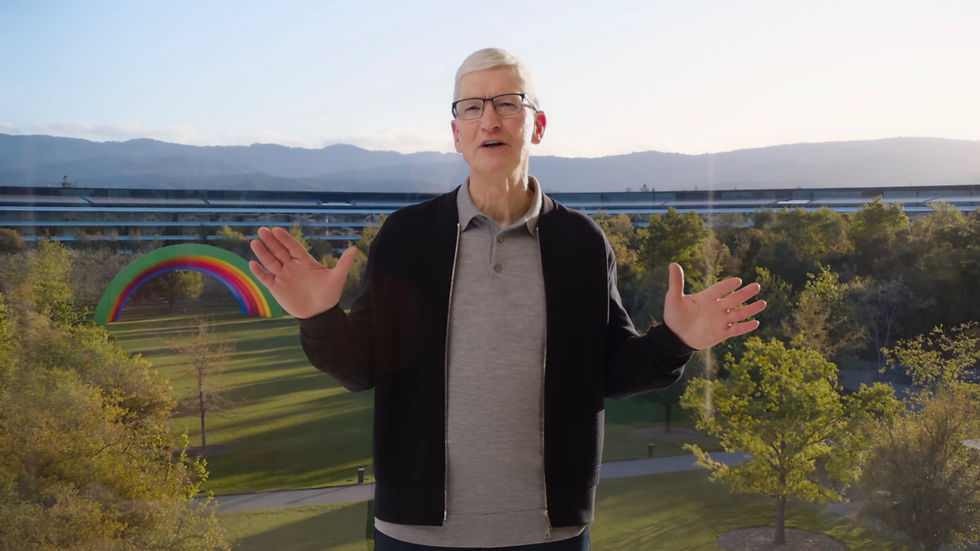
Comentários